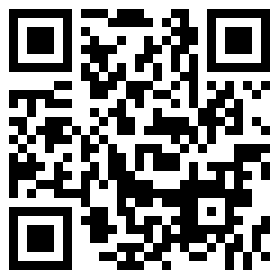-
- 2024-07-15
- 2022-07-14
- 2022-07-12
- 2022-07-11
-
- 2023-05-23
- 2023-05-18
- 2022-07-06
- 2022-06-24
- 2022-06-23
- 2022-06-22
- 2022-06-21
- 2022-06-21
- 2022-06-17
- 2022-06-16
- 2022-06-15
-
- 2024-01-24
- 2024-03-28
- 2022-07-06
- 2022-07-09
- 2024-04-11
- 2022-07-07
-
- 2022-07-13
- 2022-06-14
-
蓝牙版T8FB升级固件
-
(支持Window7,8,10,11或者XP系统电脑进行升级,暂不支持苹果Mac系统电脑升级)
T8FB固件升级教程
蓝牙版T8FB升级工具及调参指引--仅支持电脑升级(升级固件目前仅支持Window7,8,10,11及XP系统,暂时不支持苹果电脑Mac系统升级)
步骤1. 驱动安装
点击下面压缩包下载并安装驱动文件:
-
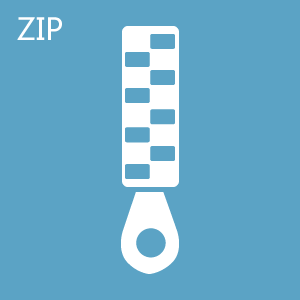
2020-03-30 T8FB&T8S升级和电脑调参驱动.zip
끂8639 933.36 KB
步骤2. 固件升级工具下载并安装--仅支持电脑升级
点击下面压缩包下载并安装固件升级工具:
使用固件升级工具导入已经下载好的最新固件(最新固件可点击右边的压缩包下载)
-
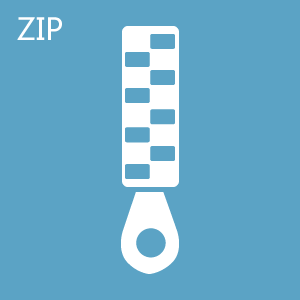
2020-03-30 T8FB-T8S固件升级APP-仅支持电脑升级.zip
끂2162 14.81 MB
1. 最新固件
步骤3. 用上面下载的固件升级工具导入下面的升级固件
2. 出厂固件
温馨提示:新购买的遥控器没有因为刷错固件而导致死机的情况出现的前提下,无需升级出厂固件。
-

2025-05-26 蓝牙版T8FB出厂固件_V523.hex
끂10 69.43 KB
请点击下面的教程文章或者至本文底部查看固件升级图文版教程
https://www.radiolink.com/newsinfo/457946.html?templateId=145719
最新固件升级说明:
改进: 解决2通道3通道微调反了的问题。
注意:如果点击固件文件不能正常下载,请点击下面的链接下载蓝牙版T8FB升级资料
-

2025-06-23 蓝牙版T8FB最新固件_V527.hex
끂42 72.27 KB
注意:首次使用固件升级工具一定要先安装驱动
驱动下载及安装教程请点击下面的教程文章查看
Windows7或者XP系统电脑T8FB/T8S升级驱动安装教程:https://www.radiolink.com/newsinfo/457948.html?templateId=145718
Windows10,11系统电脑T8FB/T8S升级驱动安装教程:https://www.radiolink.com/newsinfo/475968.html?templateId=148964
固件版本号可以在手机APP或者电脑调参APP上查看:
手机APP的固件版本号在“系统设置”左下角的固件版本那里查看;
电脑APP的固件版本号在“参数设置”界面的右下角固件版本那里查看。
请根据您的遥控器版本升级正确的固件,如果误刷错误的固件则可能导致遥控器死机,这时请重新升级正确的固件,可以解决死机的问题。
3. 禁用微调版固件
-

2025-03-20 蓝牙版T8FB禁用微调版固件_V522.hex
끂13 69.97 KB